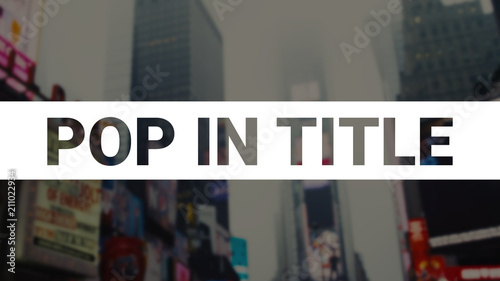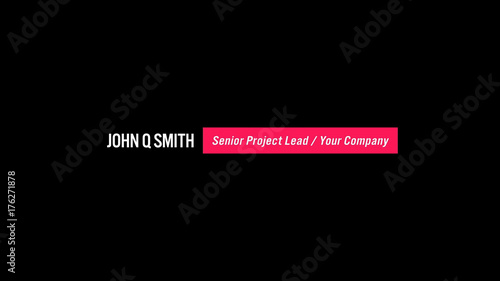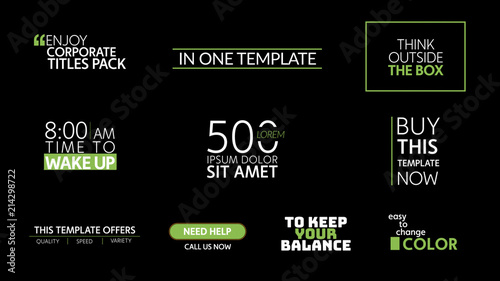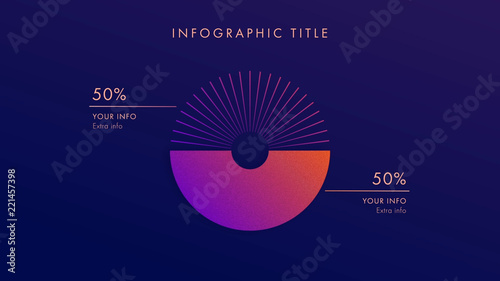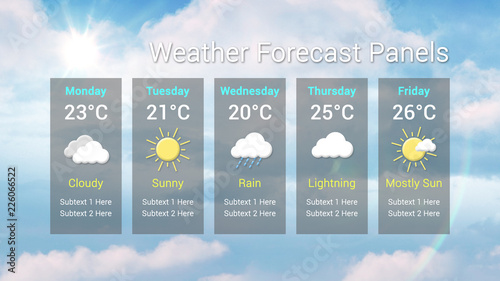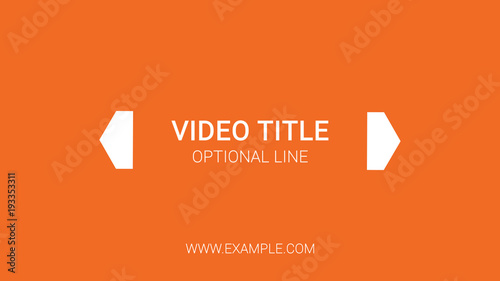動きの速い被写体を撮影した際や、カメラを動かしながら撮影した場合に、映像がぐにゃぐにゃと歪んでしまう現象を「ローリングシャッター現象」と呼びます。この現象は、特に多くのデジタルカメラやスマートフォンに搭載されているCMOSセンサーの特性に起因し、プロの動画クリエイターにとっても頭を悩ませる問題の一つです。
しかし、ご安心ください。Appleの動画編集ソフトウェアiMovieには、このローリングシャッター現象による歪みを手軽に補正する機能が搭載されています。この記事では、ローリングシャッター現象の詳しい原因から、iMovieを使った具体的な補正方法、さらに撮影時に歪みを最小限に抑えるためのヒントまで、プロの動画クリエイターの視点から徹底的に解説します。あなたの映像をより美しく、見やすいものにするための実践的な知識が満載です。
iMovieの基本的な動画編集操作については、以下の記事も参考にしてください。
iMovieから本格編集へステップアップ
Premiere Proならプロ級のテロップやタイトルが簡単に追加できます。
テンプレートも10点まで無料
📱 PCでもスマホでも簡単動画編集
Adobe Expressなら、ブラウザやアプリで直感的に動画作成・編集が可能。豊富なテンプレートでSNS投稿もおしゃれに仕上がります。無料で始められます。
Adobe Expressを無料で試すローリングシャッター現象の深掘り:なぜ映像は歪むのか?
ローリングシャッター現象とは、デジタルカメラやビデオカメラで撮影した際に、動いている被写体やカメラ自体の動きによって、画像や映像が歪む現象のことです。この現象は、特に多くのスマートフォンやデジタルカメラに採用されているCMOSセンサーでよく見られます。
ローリングシャッターのメカニズムとCMOSセンサー
CMOSセンサーは、画像を上から下へ、あるいは左から右へと一行ずつ順番に読み取る特性を持っています。この「ライン露光順次読み出し」と呼ばれるプロセス中に、被写体やカメラが高速で動くと、センサーが画像の各部分を異なるタイミングで捉えてしまい、結果として映像が歪んでしまうのです。
例えば、高速で移動する電車を横から撮影すると、車体が斜めに伸びたり縮んだりして見えることがあります。また、カメラを素早く横にパン(振る)すると、建物などの直線が曲がって見えたり、プロペラが歪んで見えたりすることもあります。この歪みは、まるで映像が「こんにゃく」のようにぐにゃぐにゃと揺れることから、「こんにゃく現象」とも呼ばれます。

グローバルシャッターとの決定的な違い
CMOSセンサーの多くがローリングシャッター方式を採用しているのに対し、一部の高性能カメラや産業用カメラでは「グローバルシャッター」方式が採用されています。グローバルシャッターは、センサー面全体(すべてのライン)に同時に光を当て、一括で画像データを読み出すため、高速で動く被写体でも歪みが生じにくいという特徴があります。
しかし、グローバルシャッターは構造が複雑でコストが高くなる傾向があり、またローリングシャッターに比べて画質面で不利になる場合もあります。そのため、一般的なコンシューマー向けカメラやスマートフォンでは、コストや画質を優先してローリングシャッター方式が広く採用されています。

ローリングシャッター現象は、特にドローン撮影やアクションカメラでの撮影時に顕著に現れることがあります。撮影前に現象を理解しておくことで、より適切な対策を講じることができますよ。
iMovieでローリングシャッターを補正する実践ガイド
iMovieには、このローリングシャッター現象による歪みを自動で補正する機能が搭載されています。手ぶれ補正機能と同じメニューからアクセスでき、比較的簡単に適用できます。
1. 補正したいクリップを選択する
まず、ローリングシャッターの補正を行いたいビデオクリップをタイムライン上で選択します。この機能は動画にのみ適用可能です。
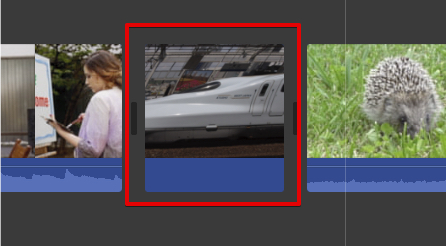
2. 補正メニューを開く
選択したクリップをダブルクリックするか、ビューアの上にある「手ぶれ補正」アイコン(揺れるカメラのアイコン)をクリックして、インスペクタ(調整パネル)を開きます。

3. ローリングシャッター補正を適用する
インスペクタ内に表示される「ローリングシャッターを補正」または「動体歪みを低減」の項目にチェックを入れます。チェックを入れると、iMovieが自動的に動画の解析を開始し、歪みを補正するための調整が適用されます。

4. 補正レベルの調整とプレビューの重要性
補正は基本的に自動で行われますが、そのかかり具合を調整することも可能です。「量」または「強度」と表示されるポップアップメニューから、補正レベルを「低」「中」「高」「非常に高い」などから選択できます。
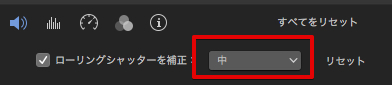
補正の強度を上げすぎると、かえって不自然な映像になる場合があるため、プレビューを見ながら最適なバランスを見つけることが重要です。特に、元の映像の歪みが大きい場合は、完全に補正しきれないこともあります。

iMovieの補正機能は手軽で便利ですが、プロの現場ではより高度な補正が可能な専用ソフトウェア(例: proDAD Mercalli、DaVinci Resolveなど)が使われることもあります。状況に応じて使い分けを検討しましょう。
ローリングシャッター補正の効果と限界
iMovieのローリングシャッター補正機能は、歪んだ映像をある程度改善するのに役立ちます。うまく適用できれば、以下のように歪みが除去され、より自然な見た目の映像に近づけることができます。

補正の限界と注意点
- 素材による効果の差: 補正の効果は、元の動画素材の歪みの程度によって大きく異なります。歪みが非常に大きい場合や、複雑な動きをしている被写体の場合は、iMovieの補正だけでは完全に除去できないことがあります。
- 補助的な機能として: ローリングシャッター補正は、あくまで補助的な機能として利用することをおすすめします。可能であれば、歪みの起きていない動画素材を撮影し直す方が、最終的な品質は確実です。
- 手ぶれ補正との違い: iMovieには手ぶれ補正機能もありますが、ローリングシャッター補正とは目的が異なります。手ぶれ補正はカメラの揺れによるブレを軽減するもので、ローリングシャッター補正はCMOSセンサーの読み出し特性による歪みを修正するものです。
iMovieの手ぶれ補正機能について、さらに詳しく知りたい方は以下の記事をご覧ください。
 iMovieで手ブレを補正する方法
動画撮影時に発生する手ブレは、どんなに素晴らしい瞬間も台無しにしてしまう可能性があります。しかし、Apple製の動画編集ソフトウェア「iMovie」には、この手ブレを効果
iMovieで手ブレを補正する方法
動画撮影時に発生する手ブレは、どんなに素晴らしい瞬間も台無しにしてしまう可能性があります。しかし、Apple製の動画編集ソフトウェア「iMovie」には、この手ブレを効果
撮影段階でローリングシャッター歪みを最小限に抑えるプロのコツ
iMovieでの補正も有効ですが、最も効果的なのは、撮影時にローリングシャッター現象を最小限に抑えることです。以下のポイントを意識して撮影してみましょう。
1. カメラワークの最適化
高速でパンしたり、急激にカメラを動かしたりすると、ローリングシャッター歪みが発生しやすくなります。できるだけカメラの動きを滑らかにし、不必要な動きは避けるようにしましょう。
また、三脚やジンバルなどのスタビライザーを使用することで、カメラの揺れを抑え、ローリングシャッター歪みの発生を軽減できます。
2. シャッタースピードの戦略的活用
シャッタースピードを速くすることで、被写体の動きを止める効果があり、ローリングシャッター歪みが目立ちにくくなる場合があります。特に高速で動く被写体を撮影する際は、シャッタースピードを1/500秒以上に設定することを検討しましょう。
ただし、シャッタースピードを上げても、センサーの読み出し速度自体が変わるわけではないため、歪みが完全に解消されるわけではありません。あくまで軽減策の一つとして捉えてください。多くのカメラに搭載されている「スポーツモード」を活用するのも、手軽にシャッタースピードを上げる方法です。
3. 撮影アングルの工夫と機材の選択
一部のカメラでは、センサーの読み出し方向が横方向であるため、縦位置で撮影することで、縦方向の歪みが軽減される場合があります。例えば、高速で移動する電車を横から撮影する際に、カメラを縦位置にして撮影すると、車体の歪みが目立ちにくくなることがあります。
もし、頻繁に高速で動く被写体を撮影し、ローリングシャッター歪みが大きな問題となる場合は、グローバルシャッターを搭載したカメラの導入を検討するのも一つの手です。近年では、CMOSセンサーでもグローバルシャッターを実現した製品が増えてきています。
また、スマートフォンなどでよく見られる電子シャッターは、メカニカルシャッターに比べてローリングシャッター歪みが発生しやすい傾向にあります。より歪みの少ない映像を求める場合は、メカニカルシャッターを搭載したカメラの利用も検討しましょう。
iMovieで動画品質をさらに高める関連機能
ローリングシャッター補正だけでなく、iMovieには動画の品質を向上させるための様々な機能が搭載されています。これらの機能を活用することで、よりプロフェッショナルな映像制作が可能になります。
- 色調補正: 映像の色味を調整し、より自然で魅力的な色合いに仕上げることができます。ホワイトバランス、露出、コントラスト、彩度など、様々な項目を調整可能です。
- トランジション: シーンとシーンの切り替わりに効果的な演出を加えることができます。適切なトランジションを使用することで、動画全体の流れをスムーズにし、視聴者の没入感を高めます。
これらの機能について、さらに詳しく知りたい方は以下の記事も参考にしてください。
 iMovieで自動で色調補正する
iMovieは、MacやiPhone、iPadユーザーにとって非常に身近な動画編集ソフトです。特に、動画や写真素材の色調補正機能は、初心者でも手軽にプロのような仕上がりに近づけら
iMovieで自動で色調補正する
iMovieは、MacやiPhone、iPadユーザーにとって非常に身近な動画編集ソフトです。特に、動画や写真素材の色調補正機能は、初心者でも手軽にプロのような仕上がりに近づけら
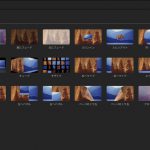 iMovieでトランジションの適用と調整方法
iMovieは、MacやiPhone、iPadユーザーにとって、手軽にプロ品質の動画編集を可能にする強力なツールです。動画のシーンとシーンを自然につなぎ、視聴者を引き込むために欠
iMovieでトランジションの適用と調整方法
iMovieは、MacやiPhone、iPadユーザーにとって、手軽にプロ品質の動画編集を可能にする強力なツールです。動画のシーンとシーンを自然につなぎ、視聴者を引き込むために欠
まとめ:プロの視点で映像を磨き上げよう
iMovieのローリングシャッター補正機能は、撮影時に発生してしまった映像の歪みを手軽に修正できる便利なツールです。特に、スマートフォンや一般的なデジタルカメラで撮影した映像で歪みが気になる場合に役立ちます。しかし、その効果には限界があるため、可能であれば撮影段階で歪みを最小限に抑える工夫をすることが最も重要です。
本記事で解説したローリングシャッター現象のメカニズムを理解し、iMovieでの補正方法、そして撮影時の対策を組み合わせることで、あなたの動画コンテンツの品質は飛躍的に向上するでしょう。ぜひこれらの知識を活用して、よりプロフェッショナルな映像制作を目指してください。
動画の質を高めるアニメーション素材
10点まで無料でダウンロードできて商用利用もOK!今すぐ使えるテンプレート